Skills in Viva ist ein neuer KI-gestützter Dienst in der Microsoft Viva Suite, der Ihnen hilft, Ihre Karriere voranzutreiben. Dieser Dienst bietet auch Führungskräften in Ihrer Organisation Einblicke in die Fähigkeiten ihrer Mitarbeiter.
Skills in Viva befindet sich derzeit in der privaten Vorschau und fügt personalisierte Erfahrungen in Microsoft 365- und Viva-Anwendungen hinzu, damit Sie Ihre aktuellen Fähigkeiten nutzen und neue entwickeln können.
Zusammenstellen Sie Ihre Fähigkeiten noch heute, um die bevorstehenden personalisierten Erfahrungen zu nutzen.
Zusammenstellen Ihrer Fähigkeiten
Skills in Viva bietet KI-gesteuerte Skillvorschläge basierend auf Ihrer Rolle und Ihren Aktivitäten. Sie finden sie auf der Seite Ihre Fähigkeiten , die Ihrem Profil folgen.
Bestätigen Sie Die Fähigkeiten, die Sie benötigen, um sie mit anderen in Ihrer Organisation zu teilen und von zukünftigen Erfahrungen zu profitieren.
Sie können auch Skillvorschläge verwerfen, die nicht für Sie gelten, um die erhaltenen Vorschläge zu verbessern.
Wenn Sie keine KI-gesteuerten Skillvorschläge erhalten möchten, können Sie sie deaktivieren.
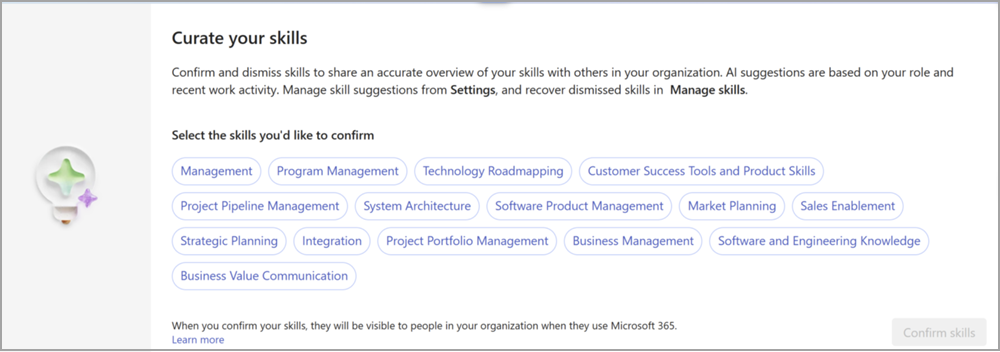
Bestätigen oder Verwerfen von Skillvorschlägen
So bestätigen Sie Skillvorschläge:
-
Sie können mehrere Qualifikationen gleichzeitig bestätigen und zu den von Ihnen freigegebenen Skills hinzufügen. Wählen Sie jeden Skill aus, den Sie bestätigen möchten, und wählen Sie dann Skills bestätigen aus.
-
Die von Ihnen bestätigten Qualifikationen werden auf derselben Seite im Abschnitt Qualifikationen angezeigt, die Sie freigeben.
So schließen Sie einen Skillvorschlag:
-
Wählen Sie einen Skillvorschlag aus, oder zeigen Sie darauf, um eine kurze Beschreibung anzuzeigen. Wenn der Skill nicht auf Sie zutrifft, wählen Sie das X aus, um ihn zu schließen.
Tipp: Wenn Sie noch nicht über eine bestimmte Fähigkeit verfügen, aber daran interessiert sind, sie zu erlernen, verwerfen Sie den Vorschlag nicht. Sie können es als Skill hinzufügen, den Sie erweitern. Weitere Informationen finden Sie weiter unten in diesem Artikel im Abschnitt Erweitern Ihrer Fähigkeiten.
Auswählen, ob Skillvorschläge empfangen werden sollen
Sie können steuern, ob KI-generierte Skillvorschläge angezeigt werden.
Wählen Sie Skilleinstellungen aus, und schalten Sie dann die Schaltfläche Skillvorschläge ein oder aus. Sie können auf diese Einstellung auch über die Schaltfläche KI-Vorschläge verwalten auf der Seite Ihre Fähigkeiten zugreifen.
Suchen nach einem Skill
Geben Sie auf der Seite Ihre Fähigkeiten in der Suchleiste den Namen des gesuchten Skills ein. Auf der Suchleiste werden relevante Qualifikationen angezeigt, die in der Qualifikationsbibliothek Ihrer Organisation gefunden wurden.
Sie können mehrere Skills gleichzeitig suchen und hinzufügen.
1. Wählen Sie in der Liste den gewünschten Skill aus.
2. Um mehr als einen Skill hinzuzufügen, suchen Sie erneut. Jeder ausgewählte Skill wird unter der Suchleiste angezeigt.
3. Wählen Sie Qualifikationen bestätigen aus, wenn Sie mit der Suche fertig sind.
4. Der Skill wird im Abschnitt Skills You're sharing und auf der Seite Manage skills (Skills verwalten ) angezeigt.
Hinzufügen von Fähigkeiten aus anderen Systemen in Ihrer Organisation
Wenn Ihre Organisation die von Ihnen ausgewählten Qualifikationen in ein anderes System importiert, werden diese auf der Seite Ihre Fähigkeiten angezeigt.
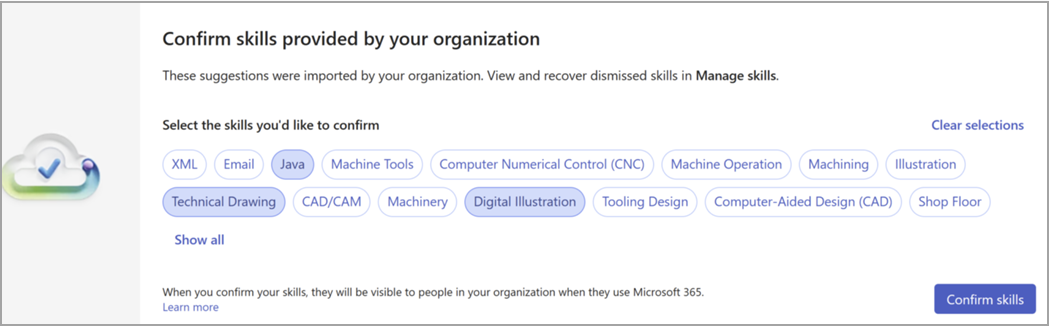
Wählen Sie diejenigen aus, die für Sie relevant sind, und wählen Sie dann Qualifikationen bestätigen aus, um sie den von Ihnen freigegebenen Qualifikationen hinzuzufügen.
Verwalten Ihrer Fähigkeiten
Wählen Sie in den Navigationslinks am Anfang der Seite Skills verwalten oder am Ende der Seite die Schaltfläche Manage your skills (Skills verwalten ) aus. Gehen Sie wie folgt vor:
-
Verwalten Sie einstellungen für alle Ihre Fähigkeiten.
-
Entfernen Sie zuvor bestätigte Qualifikationen.
-
Rufen Sie Skills ab, die Sie zuvor verworfen oder entfernt haben.
-
Wählen Sie Qualifikationen aus, die Sie erweitern möchten.
Verwalten von Skills
Auf der Seite Skills verwalten finden Sie eine Liste Ihrer Fähigkeiten. Im Abschnitt "Einstellungen" werden die bestätigten Fähigkeiten angezeigt, die Sie mit anderen Personen in Ihrer Organisation teilen, sowie die Fähigkeiten, die Sie derzeit erweitern.
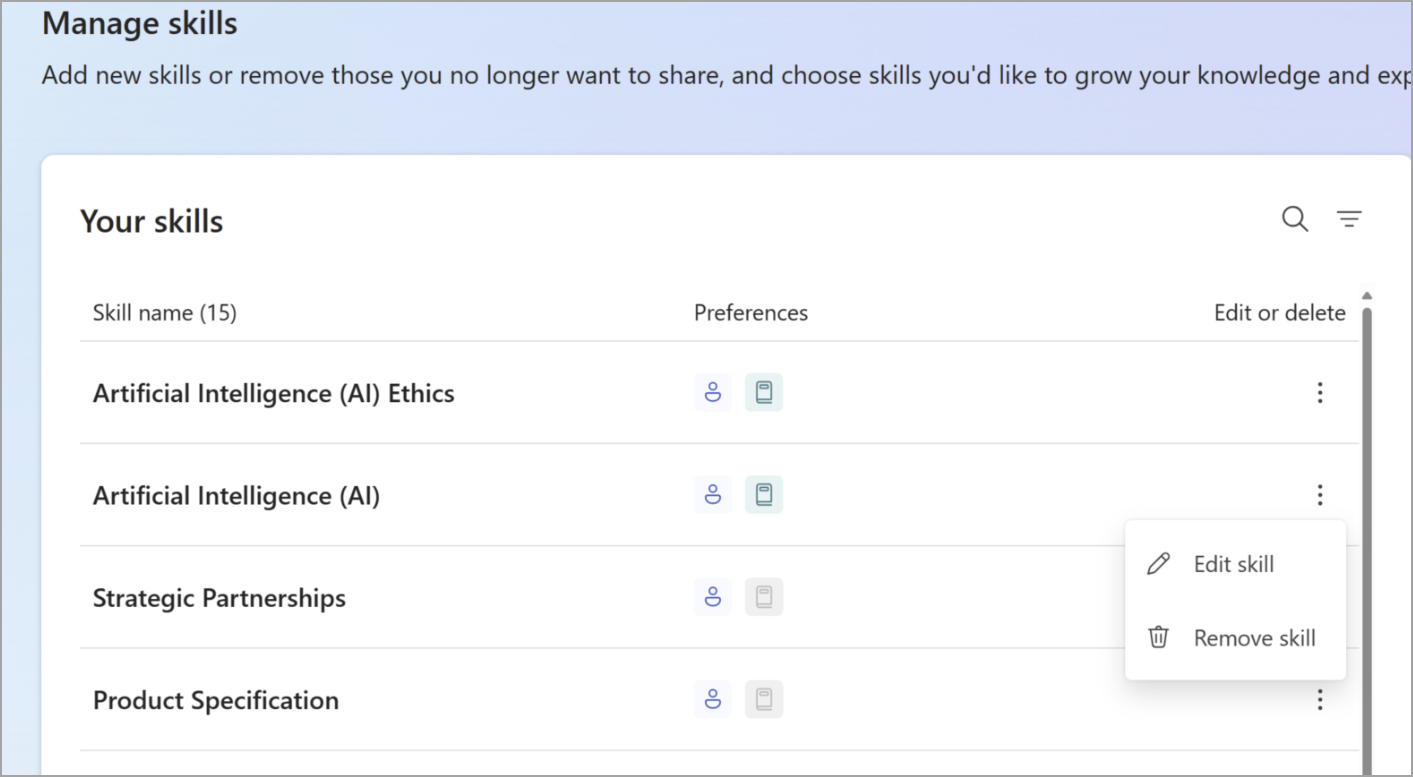
-
Wählen Sie die Such- oder Filtersymbole aus, um schnell den gewünschten Skill zu finden.
-
Wählen Sie die drei vertikalen Punkte rechts neben einem beliebigen Skillnamen aus, um Qualifikation bearbeiten oder Skill entfernen aus.
-
Im Bereich Skill bearbeiten können Sie Skills hinzufügen oder zu Skills entfernen, die Sie freigeben, und Skills, die Sie erweitern.
Abrufen von Skills, die Sie zuvor verworfen oder entfernt haben
So stellen Sie alle Qualifikationen wieder her, die Sie zuvor verworfen oder entfernt haben:
1. Wählen Sie unter Verworfene Skills verwaltendie Option Verwalten aus.
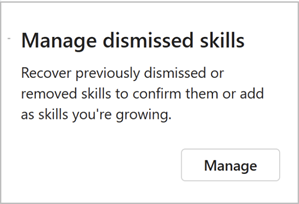
2. Wählen Sie Skills aus, die Sie wiederherstellen möchten, und wählen Sie dann aus, ob Sie sie zu Den Skills hinzufügen möchten, die Sie teilen, Den Skills, die Sie zunehmen , oder zu beiden.
3. Wählen Sie Speichern aus, um Ihre Auswahl zu bestätigen.
Erweitern Sie Ihre Fähigkeiten
Wählen Sie Fähigkeiten aus, die Sie erlernen und mit bevorstehenden Erfahrungen entwickeln möchten.
1. Wählen Sie unter Erweitern Sie Ihre Fähigkeiten aus den angezeigten KI-gesteuerten Skillvorschlägen aus, oder suchen Sie nach Fähigkeiten, die Sie erweitern möchten. Sie können mehrere Skills gleichzeitig auswählen.
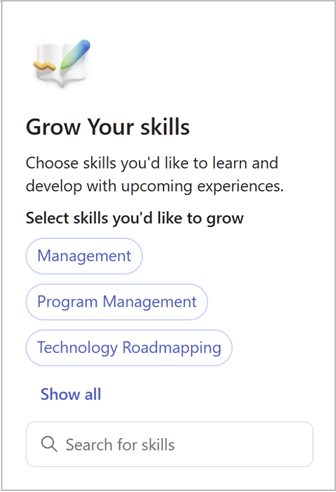
2. Wählen Sie Alle anzeigen aus, um eine Ansicht aller verfügbaren KI-gesteuerten Skillvorschläge zu öffnen.
3. Wenn Sie alle Qualifikationen ausgewählt haben, die Sie den Zuwachs erwerben möchten, wählen Sie Hinzufügen aus.
Tipp: Sie können auch Qualifikationen hinzufügen, die Sie zuvor bestätigt oder verworfen haben, zu Skills, die Sie aus der Liste Manage skills (Skills verwalten ) oder aus Manage dismissed skills (Verworfene Qualifikationen verwalten) erweitern.










